WordPress 블로그를 시작하는 방법?
게시 됨: 2022-09-16세계 최대의 CMS 플랫폼인 워드프레스는 수백만 명이 사용하고 있습니다. 그리고 제가 워드프레스를 홍보하고 있다고 생각하지 마세요. 저는 지난 10년 동안 워드프레스를 사용해 왔으며, 거기에 많은 사이트를 만들었습니다. 개인적인 경험을 바탕으로 WordPress를 사용하는 것이 좋습니다.
이제 WordPress에서 블로그를 만드는 과정을 시작하겠습니다.
WordPress를 설치하는 방법?
WordPress 설치는 모바일 애플리케이션을 설치하는 것만큼 쉽습니다. 어떤 호스팅을 사용하든 WordPress를 설치할 수 있는 옵션이 있습니다. 사이트그라운드 호스팅이라고 하면 도메인 추가 후 대시보드에 오면 워드프레스 메뉴가 나옵니다. 이 메뉴의 첫 번째 옵션은 설치 및 관리입니다. 설치 및 관리에서 새 워드프레스를 클릭하여 설치해야 합니다. 개인정보를 입력하신 후 설치 버튼을 눌러주셔야 합니다. 그런 다음 WordPress가 도메인에 설치됩니다.
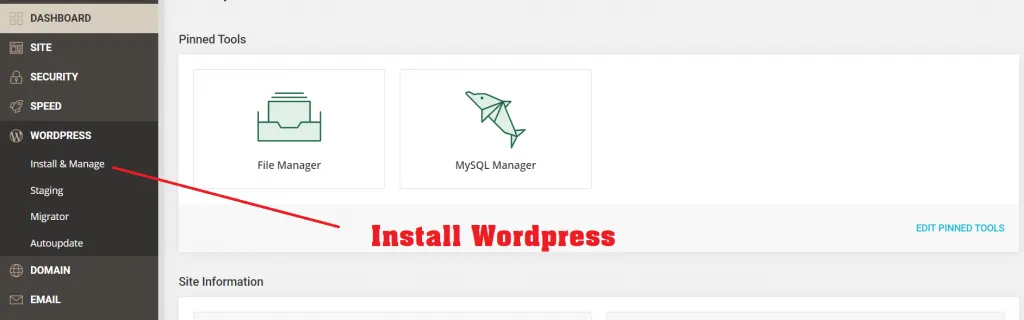
WordPress가 설치되면 바로 아래에 설치 관리 목록이 표시되고 작업 버튼을 클릭하고 관리자 패널에 로그인합니다. 또는 URL을 통해 로그인할 수도 있습니다. 도메인 뒤에 "/wp-admin"을 입력해야 하는 경우 로그인 페이지를 연 후 설치 시 생성한 사용자 이름과 비밀번호를 입력합니다. 로그인하면 WordPress 대시보드가 열립니다. 축하합니다. 워드프레스 설치 과정은 여기에서 끝납니다.
테마를 설치하는 방법?
테마를 설치하려면 WordPress 대시보드의 모양 메뉴로 이동해야 합니다. 첫 번째 옵션에는 테마 메뉴가 표시됩니다. 테마를 클릭하면 열 수 있는 페이지에 사전 설치된 테마가 표시되며, 이는 WordPress의 기본 테마입니다. 원하는 경우 이러한 사전 설치된 테마를 사용하여 블로그를 시작할 수 있습니다.
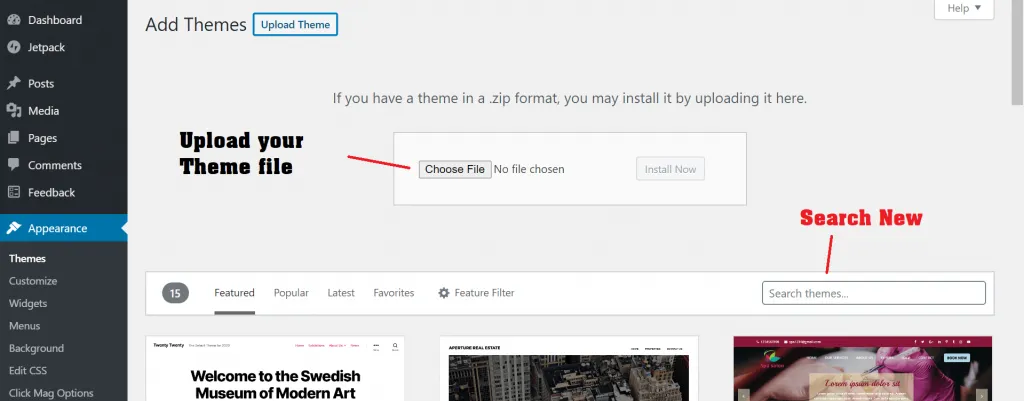
다른 테마가 있는 경우 새로 추가 옵션을 사용하여 테마를 업로드할 수 있습니다. 자신만의 테마가 없고 기본 테마를 사용하고 싶지 않은 경우. 새로 추가 버튼을 클릭하면 아래에 많은 무료 테마 목록이 표시됩니다. 거기에서 원하는 테마를 설치할 수 있습니다.
테마가 설치된 후 테마를 활성화해야 합니다. 활성 테마가 URL에 표시됩니다. 따라서 활성화 후 URL을 열고 테마 레이아웃을 볼 수 있습니다.
플러그인을 설치하는 방법?
플러그인을 설치하는 방법도 테마와 유사합니다. 관리자 패널에서 플러그인이라는 메뉴를 찾을 수 있습니다. 새로 추가 버튼을 클릭하여 새 플러그인을 설치해야 합니다. 이제 이미 다운로드한 플러그인 파일을 업로드하거나 플러그인 이름을 입력하여 검색할 수 있습니다. 모든 종류의 플러그인은 WordPress에서 무료 또는 유료로 사용할 수 있습니다. 요구 사항에 따라 플러그인을 사용해야 합니다.
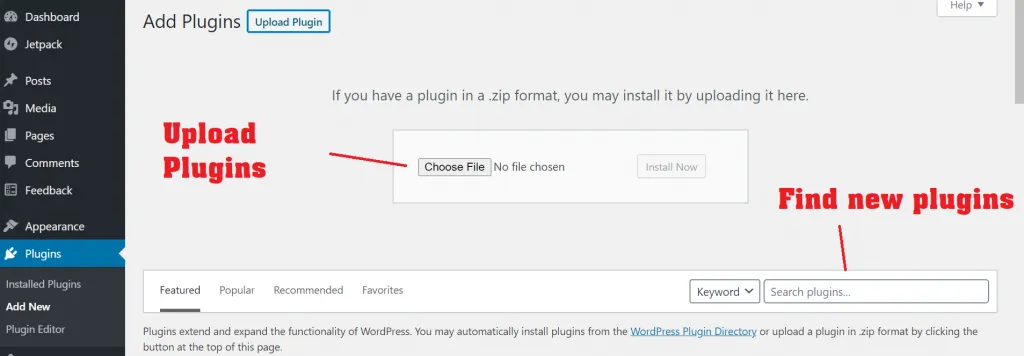
WordPress의 몇 가지 중요한 설정
블로그 이름 작성, 로고 적용 등과 같이 WordPress를 설치한 후 수행해야 하는 몇 가지 중요한 설정입니다.
이를 위해서는 워드프레스 관리자 패널의 설정 메뉴로 이동해야 합니다. 첫 번째 옵션 "일반"이 표시됩니다. 일반 설정에서 블로그의 사이트 제목과 태그라인을 변경할 수 있습니다. 이것은 사이트의 주요 제목이 됩니다. 예를 들어 내 Digital Gabbar 사이트의 경우 다음이 표시됩니다.
제목: Digital Gabbar 및 Tagline: 인도 최대의 디지털 콘텐츠 플랫폼
마찬가지로 여기에 블로그의 제목과 태그라인을 작성해야 합니다. 나머지 설정은 그대로 두거나, 변경해야 할 사항이 있는 경우 현재 수행 중인 작업을 알고 있는 경우 수행할 수 있습니다. 내 조언은 당신이 아무것도 모른다면 그것을 변경하지 말고 먼저 그것에 대한 정보를 얻은 다음 약간의 변경을 하라는 것입니다.
퍼머링크 설정은 어떻게 하나요?
퍼머링크 설정이 무엇인지 먼저 말씀드리겠습니다. Permalink는 페이지 및 게시물의 URL을 설정하는 방법으로 게시물의 URL이 어떻게 표시되는지 알려줍니다. 이를 보려면 대시보드의 설정 내부에 있는 영구 링크 메뉴로 이동해야 합니다.
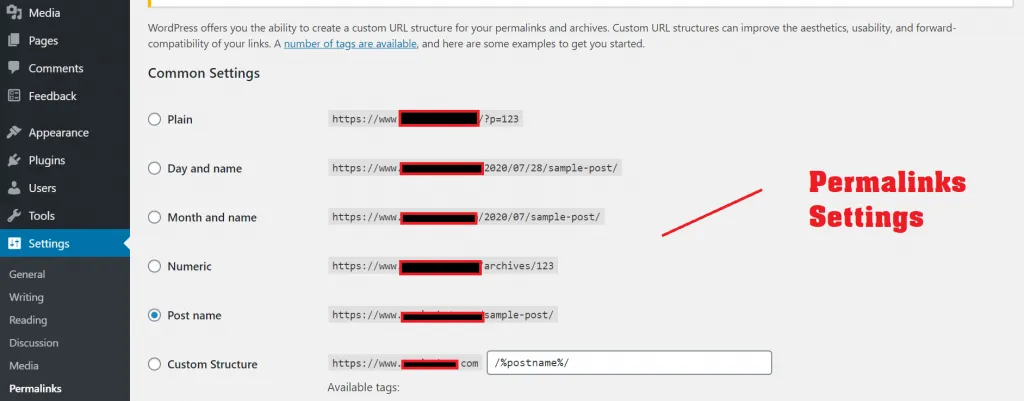
위의 사진에서 당신은 Permalink 설정의 많은 옵션을 볼 수 있습니다. 게시물 URL이 표시되는 방식을 선택해야 합니다. 정보가 많지 않은 경우 게시물 이름 옵션을 선택하고 저장하십시오. 이렇게 하면 페이지나 게시물의 제목이 무엇이든 영구 링크로 표시됩니다. 이렇게 하면 SEO를 개선하는 데도 도움이 됩니다.
로고를 배치하는 방법?
WordPress 사이트에 로고를 배치하려면 모양이 대시보드 위에 있어야 합니다. 여기에서 "사용자 정의" 메뉴를 찾을 수 있습니다. 사용자 정의를 클릭해야 합니다. 사용자 지정을 클릭하면 사이트가 두 개의 화면에 나타납니다. 한쪽에는 사이트 디자인이 표시되고 다른 한쪽에는 설정 옵션이 표시됩니다.
왼쪽에는 많은 설정 옵션이 있으며 여기에는 로고를 적용하는 옵션도 있습니다. 로고를 적용하는 것 외에도 여기에서 더 많은 설정을 변경할 수 있습니다. 이 설정에서 알고 있는 부분만 변경하고 모르는 부분은 변경하지 마십시오.
블로그 메뉴는 어떻게 만들어지나요?
블로그의 메뉴는 다른 페이지나 카테고리의 내용을 볼 수 있도록 만들어진 텍스트입니다. 사용자를 한 페이지에서 다른 페이지로 이동하여 작동합니다. 이렇게 하려면 관리자 패널의 모양 안에 있는 메뉴 탭으로 이동해야 합니다. 여기에서 새 메뉴를 만들고 표시할 페이지나 카테고리를 선택할 수 있습니다. 저장하기 전에 기본 메뉴를 선택하는 것을 잊지 마십시오. 저장하면 메뉴가 블로그에 나타납니다.
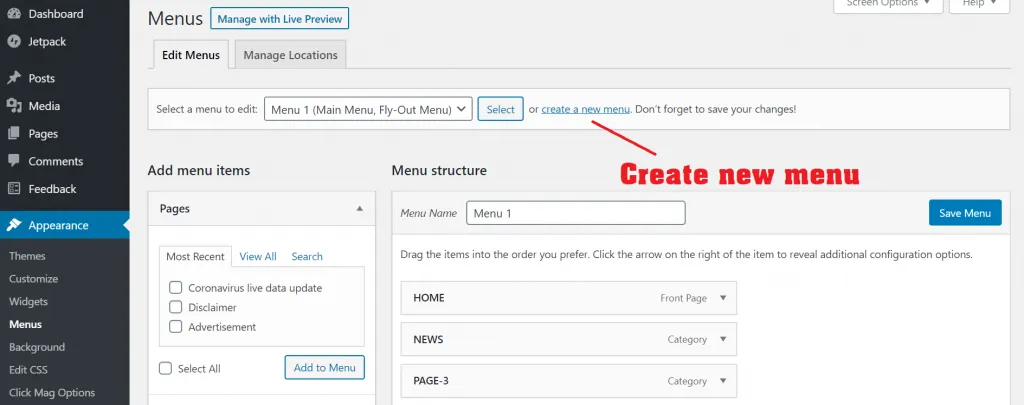
이러한 모든 기본 설정을 수행한 후에는 이제 블로그에 대한 페이지와 게시물을 만들어야 합니다. 블로그를 시작하려면 다음과 같은 페이지를 만들어야 합니다.
1. 홈 페이지: 블로그를 열자마자 나타나는 페이지로, 이 페이지를 원하는 대로 디자인할 수 있습니다. 다른 카테고리의 게시물을 표시하거나 다른 정보를 표시할 수 있습니다.
2. 정보 페이지: 이 페이지는 귀하 또는 귀하의 비즈니스에 대해 자세히 설명합니다.
3. 연락처 페이지: 이 페이지에 귀하의 연락처 정보가 제공됩니다. 전화번호, 이메일, 사무실 주소 등
4. 블로그 페이지: 홈페이지에 자신의 블로그가 보이지 않을 경우 블로그 페이지를 생성하여 보여줄 수 있습니다. 그러나 블로그가 홈페이지에 표시되는 경우에는 필요하지 않습니다. 홈 페이지는 블로그 페이지이기도 한 당사 웹 사이트 www.DigitalGabbar.com에서 예제를 볼 수 있습니다.
이 모든 것 외에도 원하는 대로 더 많은 페이지를 만들 수 있습니다. Google Ads를 사용하려면 페이지를 더 만들어야 합니다. 예: 개인 정보 보호 정책, 이용 약관, 저작권. Affiliate Network를 사용하기 전에 Affiliate Disclaimer 페이지도 생성해야 합니다. 이렇게 하지 않으면 제휴 계정이나 광고가 폐쇄될 수 있습니다.
이 모든 페이지를 만드는 방법과 그 안에 쓰여진 내용을 알아보려면 다른 블로그의 사이트를 보거나 일부 온라인 도구를 사용할 수 있습니다.
WordPress에서 페이지를 만드시겠습니까?
페이지를 만들려면 WordPress의 대시보드로 이동해야 합니다. 여기 왼쪽에 페이지 메뉴가 표시됩니다. 여기에 두 가지 메뉴가 있습니다.
1. 모든 페이지: 블로그의 모든 페이지를 볼 수 있는 곳입니다.
2. 새로 추가: 클릭하여 새 페이지를 만들 수 있습니다.
이제 글을 쓸 시간이지만 글을 작성하기 전에 카테고리에 대해 아는 것이 매우 중요합니다. 카테고리는 게시물을 쉽게 찾거나 읽는 데 사용됩니다. 블로그의 다른 카테고리를 작성하는 경우 카테고리를 사용하면 한 가지 유형의 모든 게시물을 한 곳에 표시할 수 있습니다. 이를 통해 독자는 한 곳에서 한 가지 유형의 게시물을 쉽게 찾을 수 있습니다.
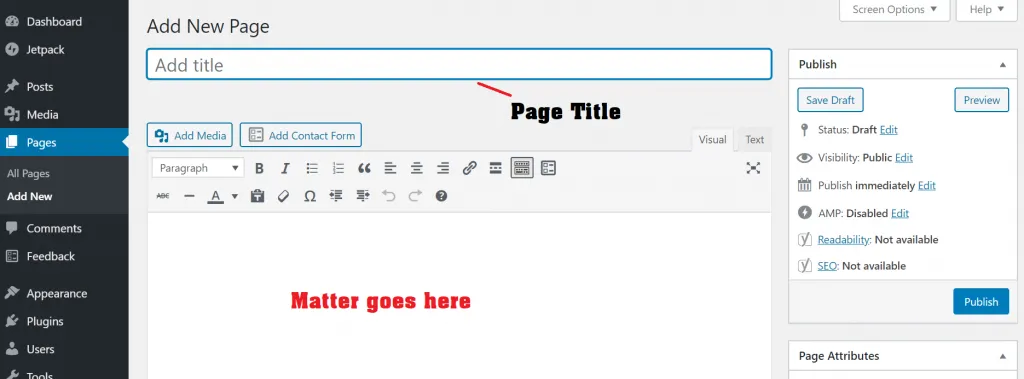
음식에 대한 블로그를 시작한다고 가정하면 범주는 아침 간식, 점심, 저녁 등이 됩니다. 게시물을 작성할 때 게시물 범주를 선택할 수 있는 옵션이 표시됩니다. 게시물을 작성할 때마다 해당 카테고리를 선택하기만 하면 됩니다.

태그는 카테고리처럼 사용할 수도 있습니다. 태그는 블로그에서 검색할 때 해당 키워드와 관련된 모든 게시물을 표시하는 키워드 유형입니다. 태그에는 주요 키워드와 요점을 추가할 수 있습니다.
포스팅은 어디서 할까?
워드프레스의 관리자 패널 왼쪽에 "블로그 게시물"이라는 메뉴가 있습니다. 4가지 옵션이 있습니다: 1. 모든 게시물, 2. 새로 추가, 3. 카테고리 및 4. 탭. 그들의 직업이 무엇인지 알아봅시다.
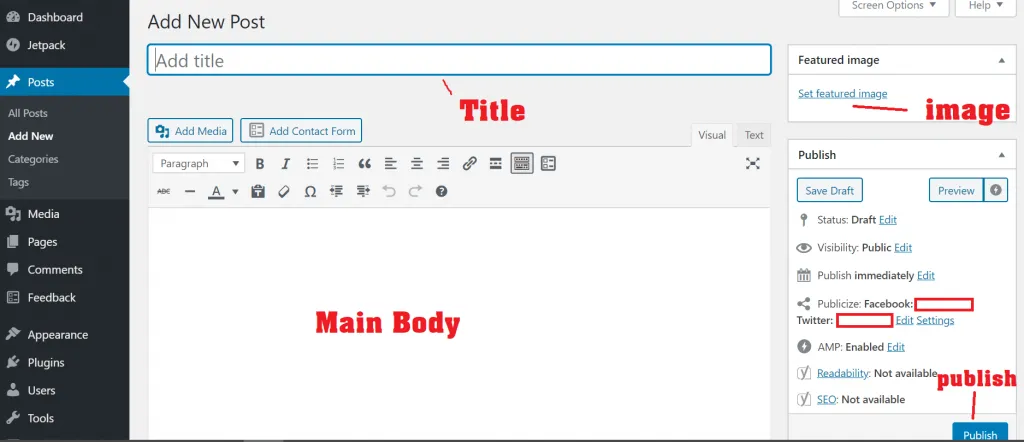
1. 모든 게시물: 여기에서 블로그의 모든 게시물을 볼 수 있으며 여기에서 무언가를 편집, 삭제 또는 업데이트할 수 있습니다.
2. 새로 추가: 블로그를 게시할 수 있는 주요 부분입니다. 블로그를 연 후에는 블로그의 제목, 게시물, 이미지 등을 입력해야 하며 카테고리 선택 옵션도 필요합니다. 태그를 부착하는 작업도 여기에서 수행됩니다. 블로그 기사를 작성한 후에는 게시 버튼을 클릭해야 합니다. 이 후 귀하의 게시물은 블로그에 게시됩니다.
3. 카테고리: 새로운 카테고리를 추가할 때 사용하는 메뉴입니다. 범주를 변경하거나 제거하려는 경우 여기에서도 수행할 수 있습니다.
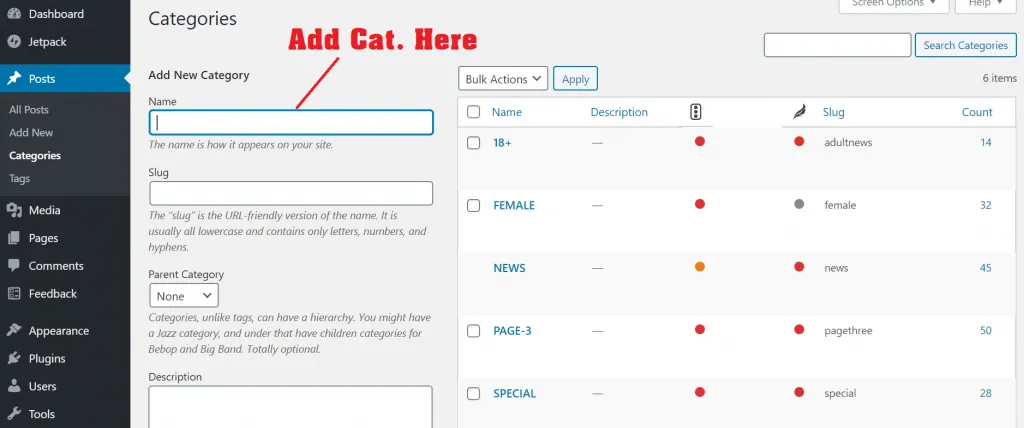
4. 태그: 카테고리와 마찬가지로 태그를 추가, 제거 또는 수정할 때 사용합니다.
WordPress에 사진이나 비디오를 업로드하는 방법에는 두 가지가 있습니다.
1. 게시물을 작성할 때 이미지, 비디오 또는 PDF 파일과 같은 것을 업로드할 수 있습니다.
2. 블로그에 올리기 전에 이미지나 동영상을 올리고 싶다면 미디어 메뉴를 이용해야 합니다. 관리자 패널 자체에서 이 메뉴를 찾을 수 있으며 여기에서 새로 추가 및 라이브러리 옵션을 얻을 수 있습니다. 새로 추가를 사용하여 새 파일을 업로드할 수 있습니다. 그리고 라이브러리에 이미 업로드된 파일을 볼 수 있습니다. 언제든지 편집하거나 업데이트할 수 있습니다.
이 모든 작업을 완료하면 WordPress 블로그가 준비됩니다. 나머지 변경 사항은 원할 때마다 수행할 수 있습니다. 이 외에도 다양한 유형의 플러그인을 사용하여 블로그를 더 매력적이고 유용하게 만들 수 있습니다. 그리고 가능한 한 많은 블로그를 작성하고 게시해야 합니다. 블로그 품질이 좋을수록 더 빨리 성공할 수 있습니다.
결국 :
이제 블로그를 만드는 데 성공했을 것입니다. 블로그 디자인을 변경할 수 있습니다. 블로그를 매력적으로 만들기 위해 항상 노력해야 합니다. 누군가가 귀하의 블로그에 처음 왔을 때 그는 매료될 것입니다. 사이트에 콘텐츠를 표시하는 것도 예술입니다. 글쓰기에 대해 잘 모르는 경우 다른 블로그를 통해 블로그 작성 기술을 배울 수 있습니다.
다른 블로그를 보고 아이디어를 얻을 때마다 명심해야 할 것이 하나 더 있습니다. 복사하려고 하지 마십시오. 콘텐츠든 디자인이든 항상 자신만의 다른 스타일을 만들어 보세요.
WordPress 외에도 다른 플랫폼을 사용하려는 경우에도 그렇게 할 수 있습니다. WordPress에서 블로그를 시작할 필요는 없지만 WordPress를 사용하는 것은 매우 쉽습니다. WordPress는 가장 널리 사용되는 CMS 플랫폼입니다. 그래서 WordPress에서 블로그를 시작하는 방법을 공유하기로 결정했습니다.
당신이 그것을 좋아 바랍니다. 블로그를 만드시면서 어려운 점이 있으시면 저에게 물어보세요. 최대한 도움이 되도록 노력하겠습니다.
고맙습니다 !
자주하는 질문
CMS란 무엇입니까?
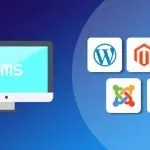
CMS는 콘텐츠 관리 시스템의 약자입니다. CMS는 데이터 및 콘텐츠를 관리하는 플랫폼입니다. 즉, 데이터의 유지부터 사용까지 시스템이 필요합니다. 그것이 바로 CMS입니다. 그것을 사용하고 콘텐츠를 공유하기만 하면 됩니다. 워드프레스는 콘텐츠 관리 시스템이기도 합니다.
워드프레스는 무료인가요?
예, WordPress는 완전 무료 플랫폼입니다. 수천 개의 웹사이트 템플릿이 여기에서 무료로 제공됩니다. 무료 템플릿이 마음에 들지 않으면 WordPress 개발자에게 템플릿을 받거나 유료 템플릿을 사용할 수도 있습니다.
WordPress에 몇 개의 게시물을 작성할 수 있습니까?
이러한 제한은 없으며 원하는 만큼 게시물을 게시할 수 있습니다. 호스팅 서버의 저장 용량이 소모되지 않았다는 점을 염두에 두어야 합니다. 서버 공간에는 제한이 있지만 WordPress에는 그러한 제한이 없습니다.
WordPress에서 나만의 테마를 만들고 사용할 수 있습니까?
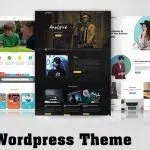
그래 넌 할수있어. 내가 말했듯이 이것은 무료 플랫폼입니다. 여기서는 요금을 지불할 필요가 없습니다. 테마를 사용하려면 PHP 언어에 대한 지식이 있어야 한다고 말씀드리겠습니다. WordPress는 PHP를 기반으로 하므로 이 언어로 템플릿을 만들어야 합니다. 따라야 할 몇 가지 지침이 있습니다. 이러한 지침은 wordpress.org에서 찾을 수 있습니다.
왜 워드프레스인가? 블로거가 아닌 이유는 무엇입니까?
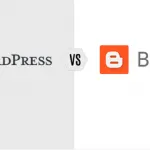
자신의 블로그를 시작하려면 두 플랫폼 중 하나를 사용할 수 있습니다. WordPress와 Blogger의 가장 큰 차이점은 플랫폼의 고유한 기능입니다. 방법을 살펴보겠습니다.
Blogger: 이것은 공유 플랫폼이며 여기에 있는 호스팅 서버는 Blogger에 속합니다. 하위 도메인 시스템에서 작동합니다. 그러나 자신의 도메인을 추가할 수 있지만 백엔드에서 하위 도메인은 블로거 전용입니다. 여기에서 Google 광고를 실행할 때 Blogger가 그 일부를 유지합니다. 전반적으로 블로거의 소유권은 항상 블로거에게 있습니다. 템플릿의 디자인도 매우 적고 기능도 제한적입니다. 이것은 무료 플랫폼이므로 사람들이 사용합니다.
WordPress: WordPress는 Blogger와 완전히 다릅니다. 오픈 소스 플랫폼이며 모든 호스팅에서 사용할 수 있습니다. 여기에 디자인과 기능이 부족하지 않습니다. 블로그뿐만 아니라 모든 종류의 웹 사이트를 여기에서 만들 수 있습니다. 귀하는 WordPress에서 만든 사이트의 소유자이며 WordPress는 귀하의 웹사이트를 소유할 수 없습니다. 수백만 명이 사용하는 이유입니다.
WordPress에서 블로그를 만드는 것이 얼마나 안전한가요?

앞서 말했듯이 WordPress는 오픈 소스 플랫폼입니다. 대기업과 개발자가 구축을 돕습니다. 보안 관점에서 WordPress의 코드는 절대적으로 안전합니다. 해커를 피하려면 좋은 회사에서 호스팅 서버를 가져와야 하고 항상 올바른 테마와 플러그인을 사용해야 합니다.
테마와 플러그인의 차이점은 무엇입니까?
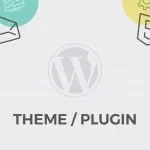
WordPress에는 완전히 다른 테마와 플러그인이 있습니다. WordPress의 테마는 블로그의 디자인 또는 템플릿입니다. 사이트의 레이아웃은 그것을 설치하여 준비됩니다. 플러그인이라고 하면 어떤 템플릿과도 잘 어울리는 작업을 쉽게 해주는 기능입니다. 블로그를 시작하려면 테마가 필요하지만 플러그인은 필요하지 않으므로 플러그인을 용도에 따라 사용할 수 있습니다.
코딩을 모르는데 워드프레스 블로그를 만들 수 있나요?
예, 만들 수 있습니다. 워드프레스는 기술이 부족해도 블로그를 만들 수 있는 콘텐츠 관리 시스템입니다. 사이트는 온라인에서 제공되는 지침에 따라 쉽게 만들 수 있습니다. 또한 사용할 수 있는 많은 비디오와 전자책을 찾을 수 있습니다. 오늘은 WordPress에서 블로그를 만드는 방법도 알려 드리겠습니다.
